LG UX 4.0 인터페이스의 8가지 숨겨진 기능
잡집 / / February 14, 2022
LG의 최신 Android UI인 UX 4.0이 반드시 Android 커뮤니티에서 마음을 사로잡은 것은 아닙니다. UI의 미적 매력은 벽돌 벽과 그리 멀지 않습니다. 그러나 벽돌 벽처럼 그것이 제 역할을 잘 하지 못한다는 것은 아닙니다.

LG는 실제로 UX 4.0에 놀라운 양의 기능을 담았습니다. 설정을 살펴보면, UI에 대한 LG의 목적인 효율성과 사용자 제어가 표면화됩니다. 실제로 사용자가 처분할 수 있는 많은 귀중한 설정이 있습니다. UI 사용자 정의 그리고 시스템 관리.
따라서 우리는 사용자가 알지 못할 수도 있는 UX 4.0의 8가지 유용한 기능에 대한 요약을 편집했습니다.
1. 스마트 설정
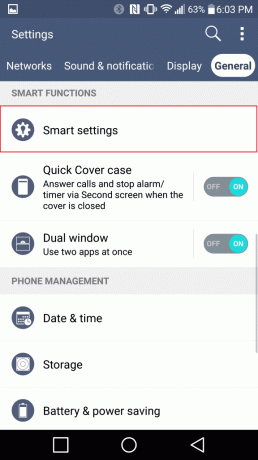
LG의 스마트 설정 특정 전화 기능을 자동으로 설정 조건이 감지되면. LG가 정의한 처음 두 가지 조건은 위치 기반입니다. 휴대전화의 GPS가 집 주소에서 사용자의 존재를 감지하면 다음 옵션이 자동으로 토글되도록 할 수 있습니다.
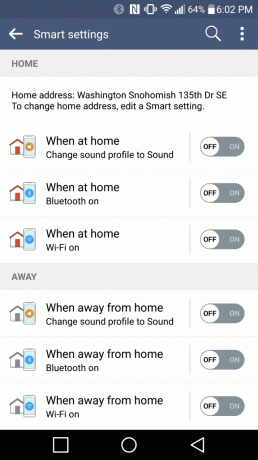
대조적으로, 이러한 설정은 집을 나설 때 변경할 수 있습니다. LG도 던졌다. 오디오 애호가를 위한 편리함. 유선 또는 무선 헤드셋이 감지되면 음악 앱을 토글하여 열 수 있습니다.
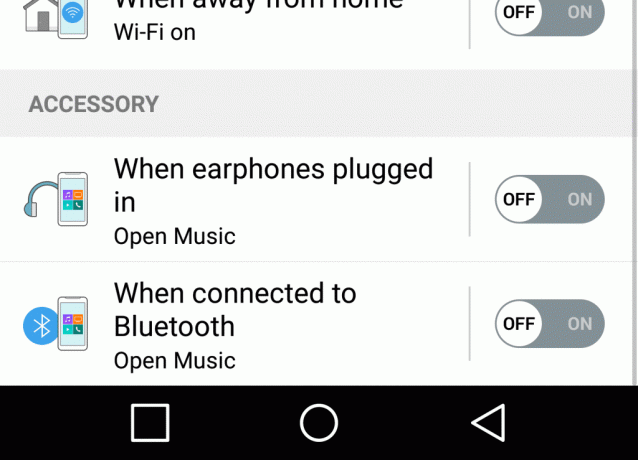
2. 듀얼 윈도우
이중 창 기능은 아마도 TouchWiz 사용자, 하지만 왜 삼성이 모든 재미를 가져야 합니까? 내 스마트 기능 메뉴 일반 설정, 활성화/비활성화할 수 있습니다 듀얼 윈도우.
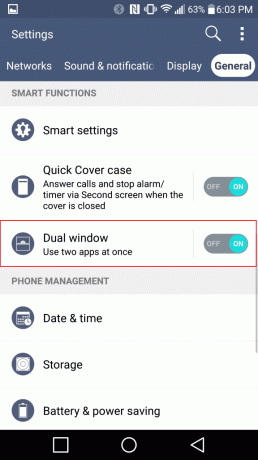
그러나 사용성은 완전히 직관적이지 않으므로 살펴보겠습니다. 시작할 토글 듀얼 윈도우 에 숨어있다 최근 앱 스위처.

그것을 누르면 LG가 지금까지 기능에 코딩한 호환 가능한 앱 목록이 표시됩니다. 두 개의 앱을 선택한 다음 짜잔.

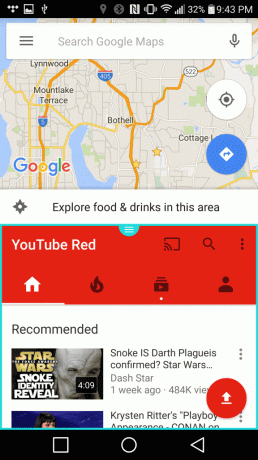
체크 아웃 LG G4 가이드 듀얼 윈도우 사용에 대한 자세한 내용은 실제로 그것을 참조하십시오.
3. 게임 최적화
많은 사용자가 이것을 알지 못할 수도 있지만 기본적으로 LG에는 다음과 같은 설정이 활성화되어 있습니다. 최적화 게임의 그래픽 품질 배터리를 절약하기 위해. 의도한 대로 게임을 보는 것을 즐기는 많은 게이머들에게는 이것이 잘 맞지 않을 수 있다고 생각합니다. LG는 배터리 수명을 가장 중요시함으로써 위험을 감수합니다.
다행히도 게임 최적화 배터리 문제를 무시하고 최대 용량으로 실행하려면 끄십시오. 옵션은 아래에 있습니다. 배터리 및 절전 에서 일반적인 설정.


4. 스마트 클리닝
스마트폰(또는 일반적으로 컴퓨터)에는 원치 않는 파일이 쌓이기 쉽습니다. 만약 너라면 저장 용량이 낮다 우선 공간 부족에 대한 우려는 조만간 나타날 것입니다.
LG가 UX 4.0에 스토리지 정리 도구를 포함했다는 사실을 모를 수도 있습니다. 스마트 청소. 시스템은 현재 사용 중인 무료 스토리지의 양을 계산하고 정리할 수 있는 데이터의 양을 추정합니다.
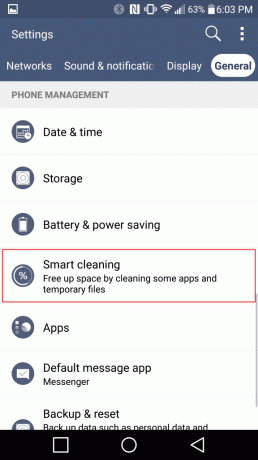

일회용 데이터를 세 가지 범주로 분류합니다. 임시 및 원시 파일, 폴더 파일 다운로드, 그리고 유휴 앱. 각 섹션으로 이동하여 제거할 항목을 선택/선택 해제할 수 있습니다. 그런 다음 메인 페이지로 돌아가면 청소할 수 있는 양을 다시 계산합니다. 꽤 멋지죠?
5. 미니뷰

미니뷰 수 있는 또 다른 기능입니다. Galaxy 사용자에게 더 친숙한. 삼성이 몇 년 전 패블릿 트렌드를 추진했을 때 손이 닿는 크기로 화면을 축소하는 빠르고 간단한 방법을 도입하여 한 손 사용을 해결했습니다.
LG의 구현은 화면 영역을 스와이프하여 기능을 활성화하는 유사한 방식으로 작동합니다. UX 4.0에서 동작은 하단 탐색 버튼을 왼쪽이나 오른쪽으로 스와이프하는 것입니다.

화면은 스와이프한 방향에 따라 결정된 모서리까지 축소됩니다(즉, 왼쪽에서 오른쪽으로 스와이프하면 축소된 화면이 오른쪽 하단 모서리에 배치됨).

패널의 반대쪽 모서리를 잡고 드래그하여 화면 크기를 조정할 수 있습니다. 또한 상단 바를 잡고 미니 스크린을 빈 공간의 원하는 위치로 이동할 수 있습니다.


전체 화면으로 돌아가려면 탐색 버튼을 다시 스와이프하면 됩니다.
6. 홈 터치 버튼 숨기기
많은 Android 사용자(저 포함)는 Google이 화면 탐색 버튼으로 이동하는 것을 좋아하지 않았습니다. 논쟁은 화면 하단에 그들을 위해 예약된 검은 공간이 귀중한 화면 공간을 차지한다는 것입니다.
다행스럽게도 LG는 UX 4.0에 약간의 트릭을 사용하여 성가심을 완화했습니다. 내 표시하다 설정, 사용자 정의 영역이 있습니다 홈 터치 버튼.

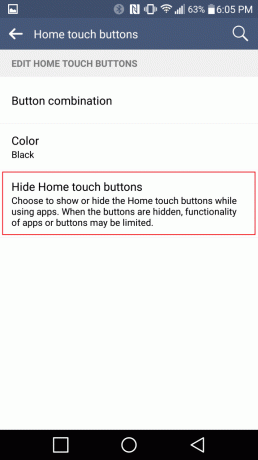
클릭 홈 터치 버튼 숨기기 앱 선택 목록이 열립니다. 기본적으로 탐색 버튼을 숨길 앱을 시스템에 알려줍니다.
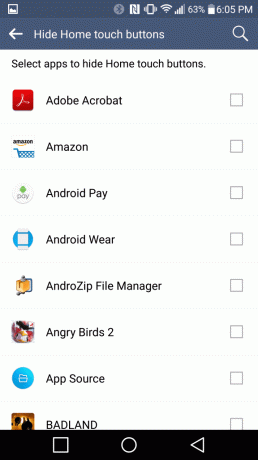
여기의 사용자 정의 기능은 매우 훌륭합니다. 일부 사용자는 브라우저에서 전체 화면을 사용하고 싶지만 뉴스 앱에는 신경 쓰지 않거나 그 반대의 경우도 있습니다. 사용자가 무엇을 원하는지 생각하는 LG가 대단합니다.
7. 터치 버튼 추가/제거
같은 홈 터치 버튼 이전 섹션에서 언급한 대로 탐색 버튼 레이아웃을 사용자 정의하는 옵션이 있습니다. 버튼은 결국 소프트웨어인데 왜 변경할 수 없습니까?
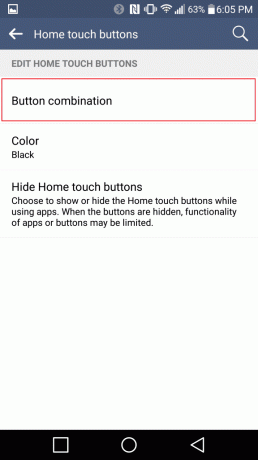
LG는 최대 5개의 버튼으로 화면 하단의 검은색 스트립을 채울 수 있습니다. 주식 외에 최근 앱, 홈, 그리고 뒤 버튼, 선택할 수 있는 다른 버튼이 4개 있습니다.

- 알림: Android 드롭다운 패널을 활성화합니다.
- Capture+: 사용자 마크업 도구가 포함된 LG의 스크린샷 캡처 기능.
- QSlide: LG의 UI 앱(QSlide 앱이라고 함)을 불러옵니다.
- 듀얼 윈도우: 두 앱 간에 휴대폰 화면을 분할합니다.
이 컨트롤을 사용하면 사용자가 버튼도 재정렬할 수 있다는 점에 유의하십시오. 개인적으로 좋아하는 뒤 버튼은 맨 오른쪽에 있습니다(스톡 레이아웃은 왼쪽에 있습니다).
8. 진동 설정

LG의 소리 및 알림 설정에는 휴대전화의 진동을 제어하는 몇 가지 멋진 옵션이 있습니다. 그 중 하나는 사용자가 진동 강도를 변경하려면. 슬라이더는 7가지 강도 사이에서 조정됩니다. 진동은 알림과 버튼 탭 모두에 사용되므로 LG에서는 두 가지 목적에 대해 독립적으로 강도를 조정할 수 있습니다.

다른 설정은 진동 유형을 변경할 수 있습니다. 암시된 바와 같이 다른 진동 패턴을 선택할 수 있습니다.
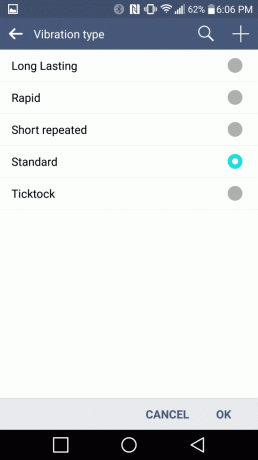
또한 몇 가지 미리 정의된 패턴 외에도 실제로 자신만의 패턴을 만들 수 있다는 점이 좋습니다. 클릭하면 + 오른쪽 상단 모서리에 열립니다 진동 생성기.
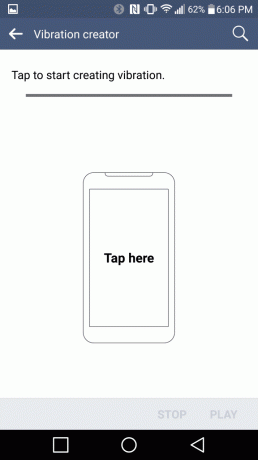
화면을 탭하거나 길게 눌러 고유한 진동 패턴을 만듭니다.
이러한 기능이 귀하에게 가치가 있습니까?
LG는 UX 4.0에 유용한 기능(UX 4.0+, LG V10의 새로운 하드웨어를 활용한). 당신은 그것이 대가를 치렀다고 생각합니까? 다음 버전에서 보고 싶은 것이 있습니까?
2022년 2월 3일 최종 업데이트
위의 기사에는 Guiding Tech를 지원하는 제휴사 링크가 포함될 수 있습니다. 그러나 편집 무결성에는 영향을 미치지 않습니다. 내용은 편향되지 않고 정통합니다.



